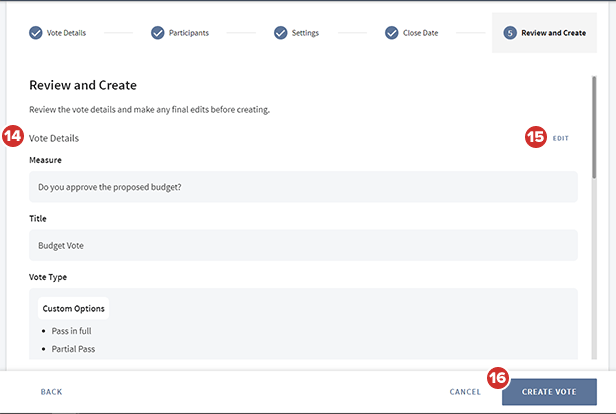Criando uma votação personalizada
A votação permite que os leitores do livro tomem decisões sobre negócios críticos. As votações personalizadas trazem flexibilidade ao processo de votação, permitindo que decisões mais complexas sejam gerenciadas em um ambiente centralizado e seguro. Este artigo explica como criar votações personalizadas com várias opções.
-
Abra o Editor de Livro e selecione um documento para transformá-lo em documento de votação. Você também pode adicionar um novo documento ao livro.
-
Selecione Criar…. A janela Criar é exibida.
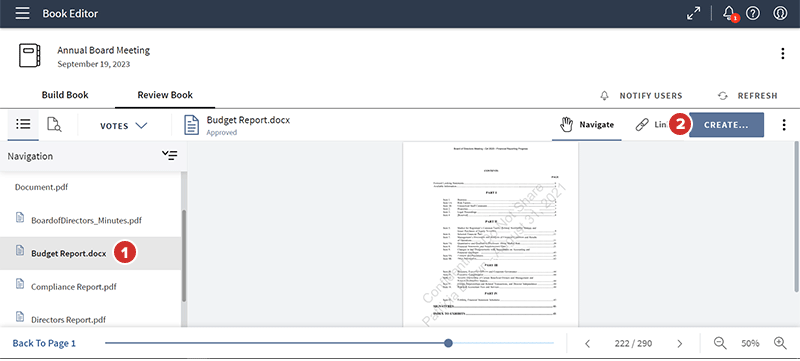
-
Selecione Votação Personalizada. Você será direcionado para a página Detalhes da Votação.
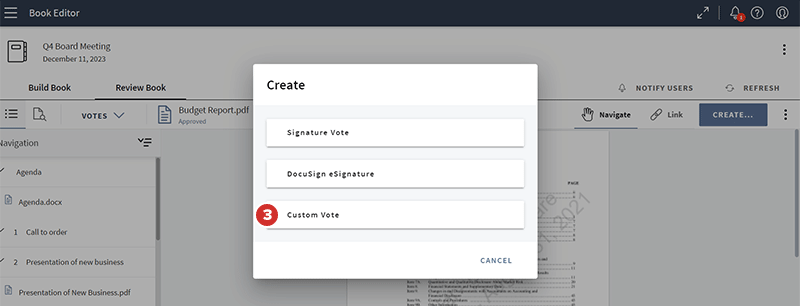
-
Digite a pergunta ou declaração da votação no campo Medida.
-
Adicione um título para a votação no campo Título. O título aparece na página de Votações Personalizadas para administradores.
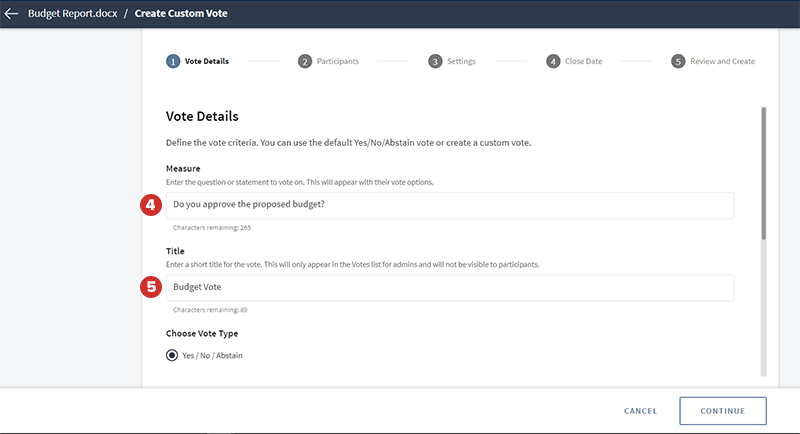
-
Selecione o botão de opção ao lado de Sim/Não/Abster-se ou Personalizado para escolher um tipo de votação.
-
Para votações Sim/Não/Abster-se, você pode personalizar o idioma em cada campo para alterar as opções.
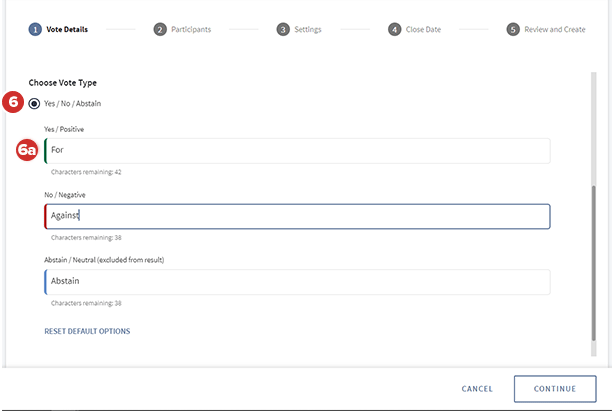
-
-
Para alterar as opções de votação personalizada, digite o texto nos campos Opção 1 e Opção 2.
-
Para adicionar mais opções de votação personalizada, selecione Nova opção.
-
Para incluir uma opção Abster-se para a votação personalizada, selecione Nova Opção de Abstenção.
Anotações
Você pode adicionar até seis opções de votação personalizada, incluindo uma opção de abstenção.
-
-
Selecione Continuar para prosseguir para a próxima página.
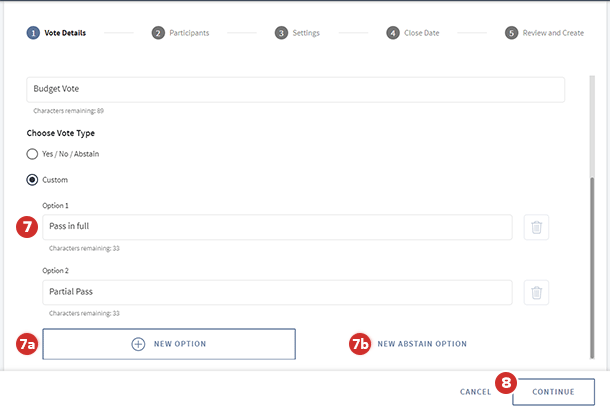
-
Por padrão, os resultados da votação, os nomes dos participantes e as decisões tomadas por eles estarão visíveis. Para alterar a configuração padrão, selecione o botão de opção ao lado de uma opção nas seções Visibilidade da Votação e/ou Visibilidade do Participante.
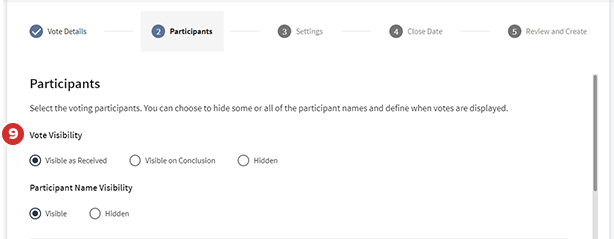
Para obter mais informações sobre as opções de Visibilidade da Votação e Visibilidade do Participante, consulte as tabelas abaixo:
Opções de visibilidade da votação Detalhes Visível como recebido: configuração padrão
Os participantes podem ver em quais opções as outras pessoas votaram quando a votação está em andamento.
Visível na conclusão
Os participantes podem ver em quais opções as outras pessoas votaram e quando a votação é finalizada.
Oculto
Os participantes não podem ver em quais opções as outras pessoas votaram.
Os participantes podem ver os nomes das pessoas que já votaram.
Os participantes podem ver os resultados quando a votação for finalizada.
Oculto, exceto para administradores: (aparece após selecionar a opção "Oculto")
Os participantes não podem ver em quais opções as outras pessoas votaram.
Somente o administrador da votação pode ver como os participantes votaram.
Opções de visibilidade do participante Detalhes Visível: configuração padrão
Os participantes podem ver quem votou em cada opção quando a votação está em andamento.
Oculto
Os participantes não podem ver quem votou em cada opção.
Os participantes podem ver quais opções receberam um voto.
Não é possível visualizar informações de identificação de quem já votou.
Oculto, exceto para administradores: (aparece após selecionar a opção "Oculto")
Os participantes não podem ver quem votou em cada opção.
Somente o administrador da votação pode ver como os participantes votaram.
-
Adicione participantes marcando a caixa de seleção ao lado de cada nome. Você também pode pesquisar participantes inserindo o nomes deles no campo Pesquisar.
Anotações
Você pode adicionar até 99 participantes por votação personalizada.
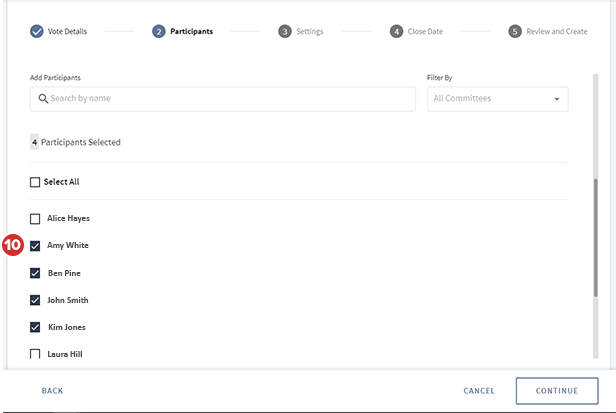
-
Na página Configurações, escolha um Tipo de Aprovação:
-
Votação Unânime – qualquer opção recebe todos os votos.
-
Votação Majoritária:
-
Maioria dos Participantes – qualquer opção recebe 50% mais um dos votos.
-
Maioria dos Votos (excluindo abstenções) – qualquer opção recebe 50% mais um dos votos, com exceção das abstenções, que não são válidas.
-
-
Pluralidade/Maioria Relativa – somente uma opção recebe o maior número total de votos.
-
-
Em seguida, você pode optar por definir requisitos de aprovação e decidir quantos votos devem vir de membros do conselho independentes (membros do conselho que não ocupam cargo assalariado na entidade dirigida pelo conselho).
-
Para definir um requisito de aprovação, marque a caixa de seleção ao lado de Número mínimo de votos necessários em uma opção específica e insira o número de votos a favor necessários para que a votação seja aprovada.
-
Para exigir votos de membros do conselho independentes, marque a caixa de seleção ao lado de Número mínimo de votos exigidos por membros do conselho independentes e insira o número de votos a favor necessários para que a votação seja aprovada.
Anotações
A opção para definir requisitos de aprovação de membros do conselho independentes não estará disponível se você não os selecionar na página Participantes. Os membros do conselho independentes são designados de forma específica no Diligent Boards. Entre em contato com o Gerente de Sucesso do Cliente para obter mais informações.
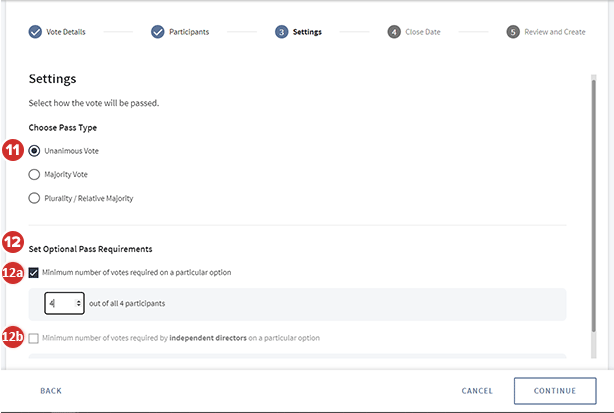
-
-
A configuração opcional para definir uma data de encerramento está disponível na página Data de Encerramento. Por padrão, a data de encerramento está desabilitada. Para habilitá-la e informar aos usuários sobre o prazo para votar, selecione Definir Data de Encerramento.
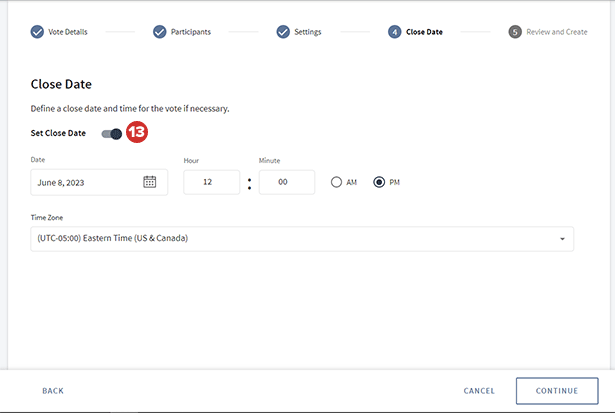
-
Revise os detalhes da votação na página Revisar e Criar.
-
Para editar os detalhes da votação personalizada, selecione Editar. Você será direcionado para a página onde poderá fazer alterações.
-
Selecione Criar votação para concluir a votação personalizada. Você pode enviar uma notificação por e-mail aos participantes, informando que uma nova votação está disponível.
Anotações
Após concluir uma votação personalizada, você não pode atualizar os detalhes, participantes ou configurações. No entanto, você pode verificar o status, ver os resultados e fazer alterações, como editar o título. Para obter mais informações, consulte Gerenciando votações personalizadas.